苹果手机相片如何水印位置 苹果手机拍照怎么添加水印
日期: 来源:小麦安卓网
随着手机相机的不断升级和智能手机的普及,越来越多的人选择用手机拍摄照片,而在分享这些照片时,为了保护自己的作品权益或者让照片更加个性化,添加水印已经成为了一种常见的操作。苹果手机作为一款颇受欢迎的手机品牌,其拍照功能也备受称赞。苹果手机相片如何添加水印位置呢?苹果手机拍照又该如何添加水印呢?在这篇文章中我们将为您一一解答。
苹果手机拍照怎么添加水印
步骤如下:
1.打开苹果手机之后,解锁手机并进入桌面。找到桌面上的快捷指令选项,点击快捷指令。
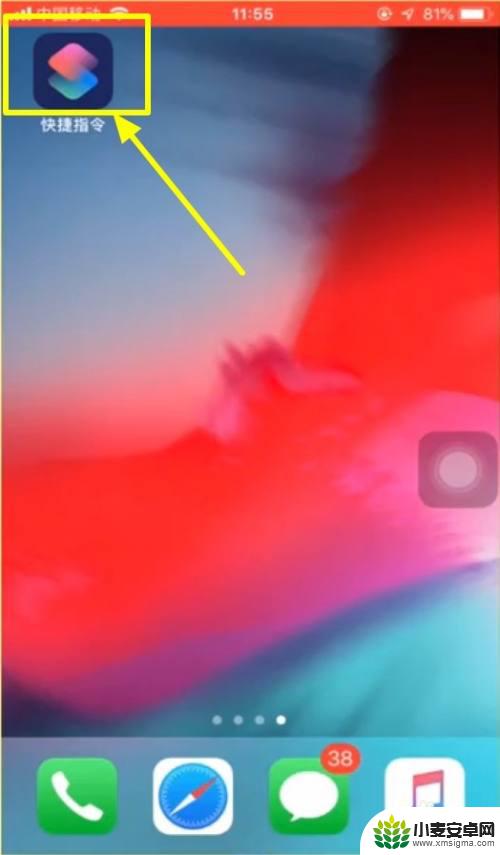
2.在快捷指令库页面里面,找到给iPhone添加相机水印按钮。然后点击选择。
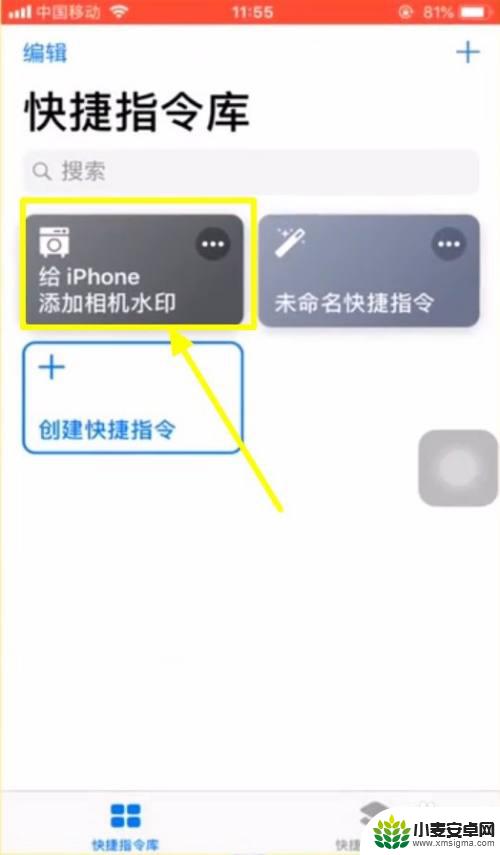
3.这时候就会出现一个页面,在这个页面里面。有两个选项,点击拍照添加水印。
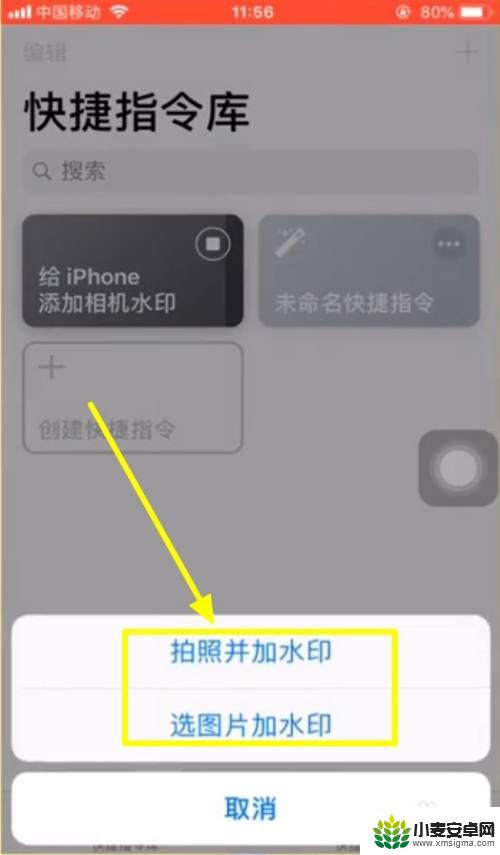
4.点击拍照添加水印之后,系统会弹出访问相机的请求,点击好选项。
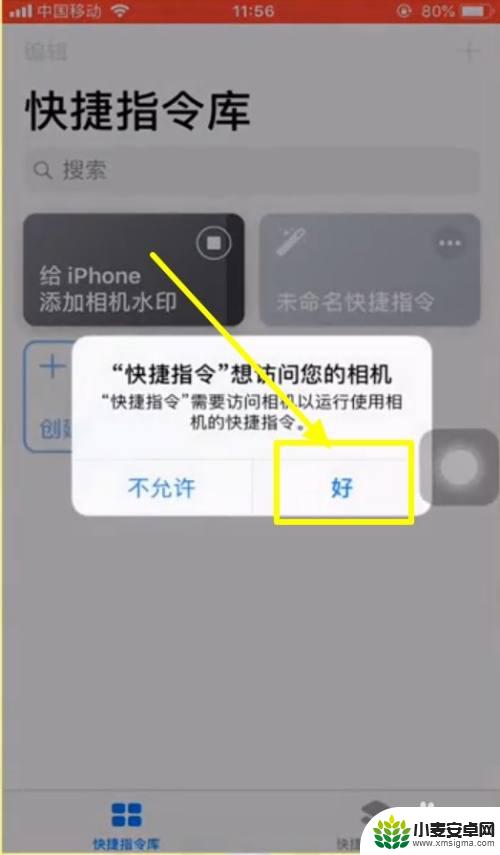
5.相机随后打开,进行拍照,拍照后点击使用。
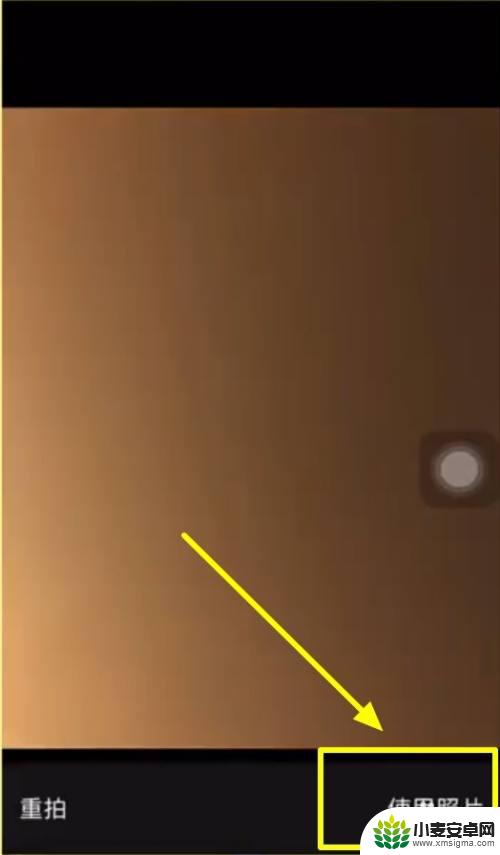
6.然后返回快捷指令库,点击创建快捷指令。
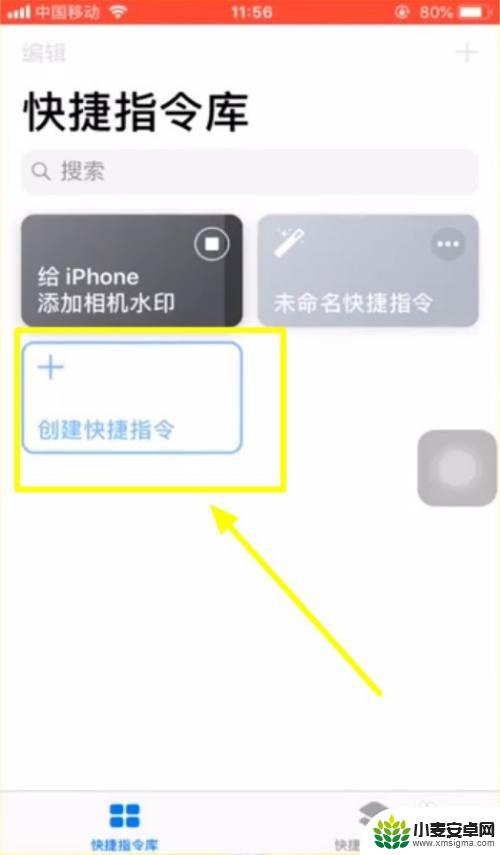
7.根据自己的手机情况,选择手机的型号与水印的颜色。
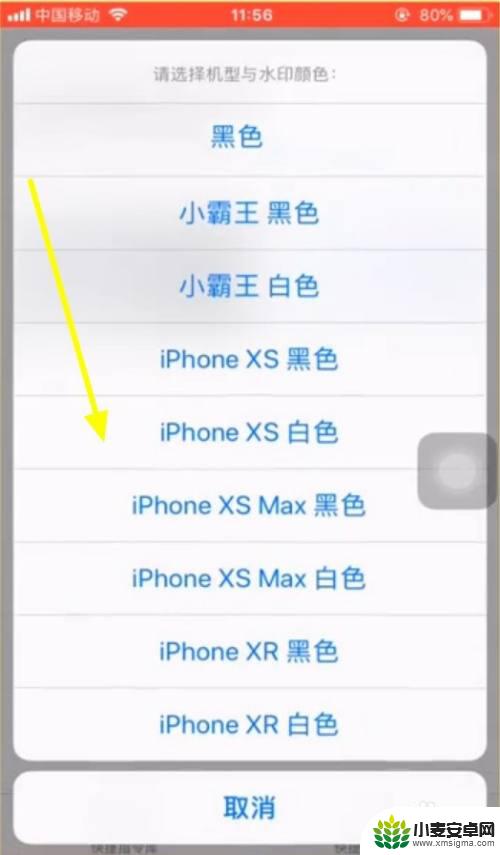
8.这时候就能看到照片上出现了水印。
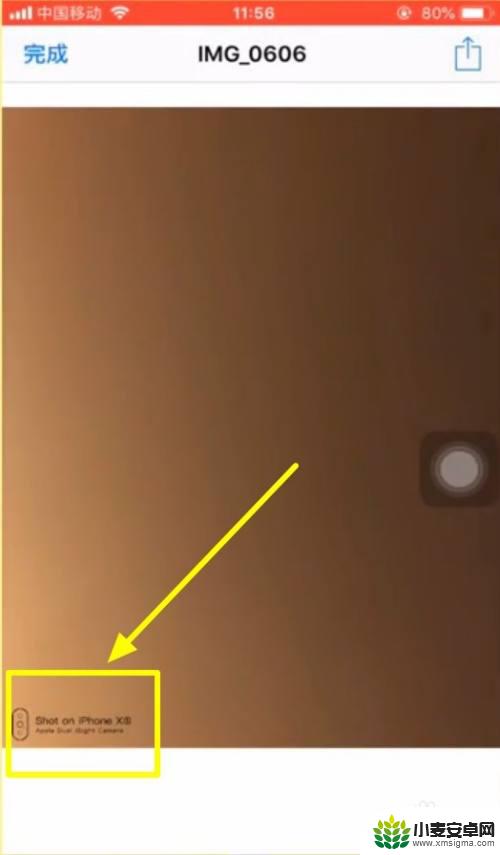
9.点击左上角的完成即可。
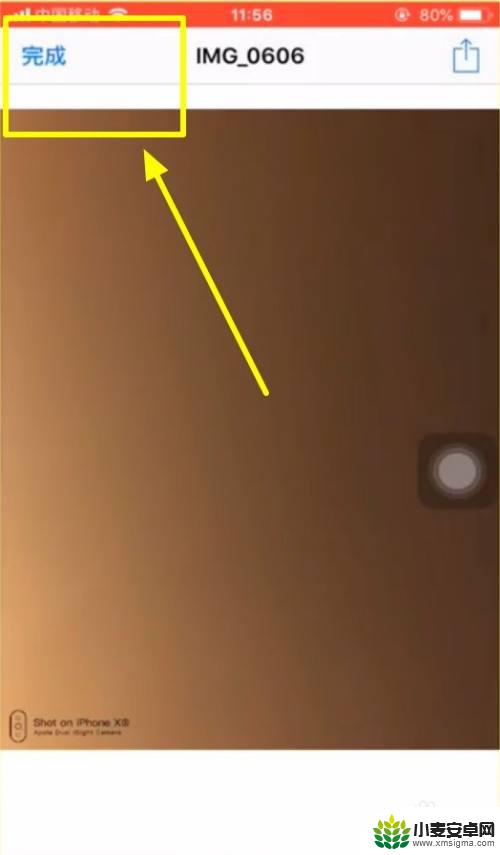
以上是关于如何在苹果手机相片上添加水印的全部内容,如果还有不清楚的用户,可以参考以上小编的步骤进行操作,希望能对大家有所帮助。












